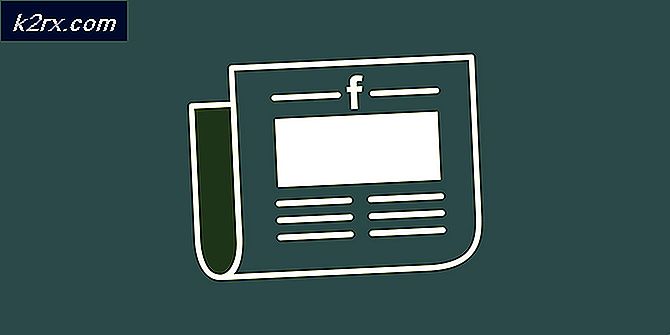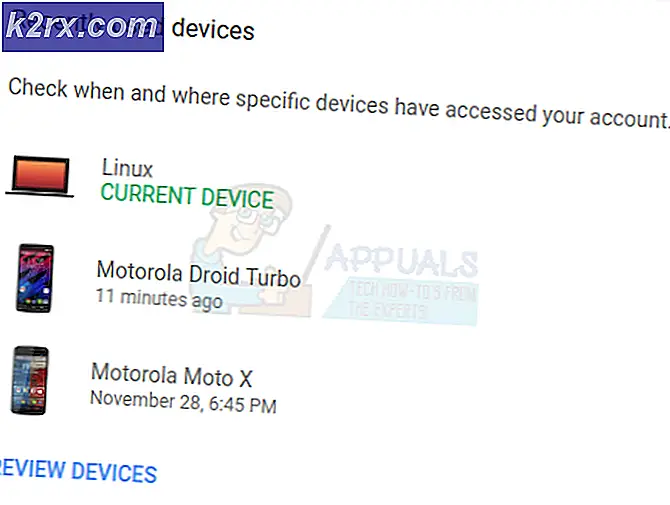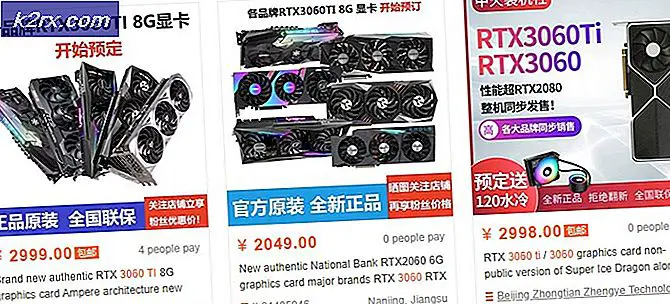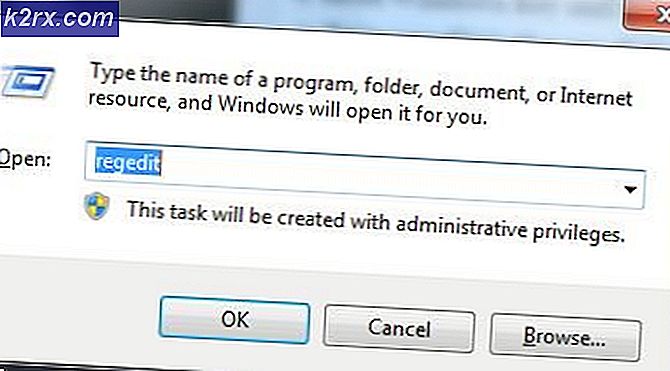วิธีเปิดใช้ Showtime Anytime ใน Apple TV
ผู้ใช้บางรายกำลังประสบปัญหาขณะพยายามเปิดใช้งาน Showtime Anytime บน Apple TV ของตน ข้อความนี้ปรากฏบน Apple TV ของพวกเขาและการเปิดใช้งานไม่สามารถทำได้
3. ข้อความแสดงความสำเร็จจะปรากฏที่นี่และคุณสามารถเริ่มต้นใช้ Showtime Anytime ได้
รหัสการเปิดใช้งาน: XXXX
คนอื่น ๆ ยังไม่เห็นรหัสการเปิดใช้งานเนื่องจากทีวีถูกตัดออกด้านล่างคำว่า Activation Code
นี่คือวิธีการแก้ไขปัญหา
เปิดใช้ Showtime Anytime ใน Apple TV
การเปิดใช้ Showtime Anytime ใน Apple TV ต้องการข้อมูลเกี่ยวกับผู้ให้บริการที่คุณใช้ เมื่อคุณได้รับข้อความนี้บนหน้าจอหมายความว่าคุณอยู่ในขั้นตอนที่ 3 ของการเปิดใช้งาน อย่างไรก็ตามคุณไม่สามารถดำเนินการเสร็จสิ้นได้เนื่องจากคุณยังไม่ได้ทำขั้นตอนการเปิดใช้งาน ครั้งที่ 1 และ 2 ซึ่งจะบันทึกและป้อนรหัสการเปิดใช้งานของคุณในเว็บไซต์ Showtime นี่คือวิธีการแก้ไขปัญหานี้
ก่อนที่จะกระโดดในการเปิดใช้งานให้แน่ใจว่าคุณตรงตามเงื่อนไขเหล่านี้
PRO TIP: หากปัญหาเกิดขึ้นกับคอมพิวเตอร์หรือแล็ปท็อป / โน้ตบุ๊คคุณควรลองใช้ซอฟต์แวร์ Reimage Plus ซึ่งสามารถสแกนที่เก็บข้อมูลและแทนที่ไฟล์ที่เสียหายได้ วิธีนี้ใช้ได้ผลในกรณีส่วนใหญ่เนื่องจากปัญหาเกิดจากความเสียหายของระบบ คุณสามารถดาวน์โหลด Reimage Plus โดยคลิกที่นี่- ผู้ให้บริการ ต้องเป็นผู้เข้าร่วมในรายการ Showtime
- คุณ ต้องเป็นสมาชิก Showtime จากผู้ให้บริการดาวเทียมหรือเคเบิลของคุณ
- คุณ ต้องมีบัญชี Showtime Anytime ก่อนที่จะใช้บริการนี้ใน Apple TV ของคุณ หากคุณยังไม่มีคุณสามารถสร้างได้ (ไปที่เว็บไซต์ของ Showtime คลิกที่สร้างบัญชีใหม่และเลือกผู้ให้บริการของคุณหากมีการระบุไว้)
ไม่สามารถดูรหัสการเปิดใช้งานบนทีวีได้หรือไม่?
- ลอง เปลี่ยนสัดส่วนภาพของทีวี
- ตรวจสอบว่าคุณใช้สาย HDMI กับ Apple TV ของคุณ
- ตั้งค่าความละเอียดของ Apple TV เป็นอัตโนมัติ (ใน Apple TV ให้ไปที่การตั้งค่า> เสียง / วิดีโอ> ความละเอียดของทีวี> เลือกอัตโนมัติ)
- ลองต่อสายเคเบิลทีวีของคุณเข้ากับ ทีวีจอแอลซีดีรุ่น อื่น (ความละเอียดสูงกว่า)
ตอนนี้ไปที่เว็บไซต์ Showtime เข้าสู่ระบบด้วยบัญชีของคุณและพิมพ์รหัสของคุณเมื่อจำเป็น
เว็บเบราเซอร์จะแนะนำให้คุณเปิดอุปกรณ์ iOS เพื่อเปิดการใช้งานหรือไม่?
- ดาวน์โหลด แอพ Showtime จาก Apple App Store
- ป้อนข้อมูลที่จำเป็น เพื่อเปิดใช้งานแอพ
- เมื่อเปิดใช้งานแอปเรียบร้อยแล้ว ให้เปิดการตั้งค่า (ไอคอนรูปเฟืองที่มุมบนซ้าย)
- ใต้ส่วนอุปกรณ์ เลือกเปิดใช้งานอุปกรณ์
- ตอนนี้ ให้เลือก Activate Apple TV
- พิมพ์อักขระตัวเลขและตัวอักษร (รหัสเปิดใช้งาน) จากหน้าจอทีวีให้ 5 วินาทีและคุณจะได้รับผลลัพธ์ที่ต้องการ Showtime Anytime เปิดใช้งานบน Apple TV ของคุณ
เมื่อคุณเปิดใช้งานทีวีและเริ่มใช้เนื้อหาคุณจะพบว่า iDevice สูญเสียการเชื่อมต่อ เป็นเช่นนี้เนื่องจากบริการไม่อนุญาตให้มีการเชื่อมต่อกัน
ขั้นตอนที่กล่าวมาข้างต้นเป็นสิ่งที่ทำงานสำหรับผู้อ่านจำนวนมาก อย่างไรก็ตามแจ้งให้เราทราบหากวิธีการเหล่านี้ช่วยในการเปิดใช้ Showtime Anytime ใน Apple TV ของคุณ
PRO TIP: หากปัญหาเกิดขึ้นกับคอมพิวเตอร์หรือแล็ปท็อป / โน้ตบุ๊คคุณควรลองใช้ซอฟต์แวร์ Reimage Plus ซึ่งสามารถสแกนที่เก็บข้อมูลและแทนที่ไฟล์ที่เสียหายได้ วิธีนี้ใช้ได้ผลในกรณีส่วนใหญ่เนื่องจากปัญหาเกิดจากความเสียหายของระบบ คุณสามารถดาวน์โหลด Reimage Plus โดยคลิกที่นี่